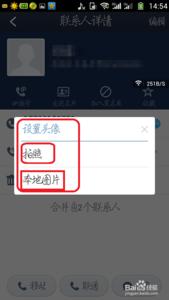当照片上的某些部分不想让别人看到,想将其屏蔽时,就可以使用给照片打马赛克的方法来解决。为快速达到最好的效果,今天笔者向大家介绍如何使用《彩影》来给照片打马赛克,之所以选择彩影,因为它既强调易上手,操作简单,又非常着重高品质效果。正因为如此,它对初学者和高手们一样适合。下面就让我以实例跟大家细说怎么给照片打马赛克。

.怎么给照片打马赛克――工具/原料
彩影
.怎么给照片打马赛克――步骤/方法.怎么给照片打马赛克 1、
打开要打马赛克的照片
启动彩影,点击界面底部工具栏的“打开”按钮,即可将要打马赛克的照片打开。
.怎么给照片打马赛克 2、
快速将整张相片打马赛克
首先,为大家介绍的是彩影快速将整张照片打马赛克的方法。点击界面上方导航栏的“数码暗房”,再点击界面左边的“后期艺术效果”按钮,在效果列表中,选择“加马赛克”特效,即可将打开的整张照片快速打上马赛克,还可通过滑动滑竿设置“马赛克大小”,以调整更为细致的效果,实为人性化的体现。
.怎么给照片打马赛克_打马赛克
.怎么给照片打马赛克 3、
给照片打上局部马赛克
彩影不但支持将整张照片快速打上马赛克,如果只想将照片的某些部分屏蔽,那可以使用彩影给照片打上局部马赛克。先选择照片上要打马赛克的部分,点击主界面“基础调整”左边的“选区/套索工具”按钮,选择一种套索工具,将要打马赛克的部分套索出来,照片的各个区域任你选择。之后,按照第2步操作,即可为当前套索出的部分画面打上马赛克,是不是很简单呢!大家赶快动手试试吧。
.怎么给照片打马赛克――注意事项本文截图来自彩影V18.0,更新版本可能具有更多功能
 爱华网
爱华网